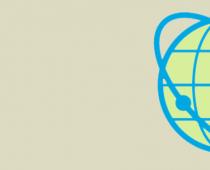Вероятно няма нужда да казваме, че рекламирането в аплети на Android или в браузъри при достъп до интернет е невероятно досадно за всички потребители без изключение. Но системата не може да се отърве от тази напаст със собствени средства. И така, какво да правя? Блокирането на реклами в системи с Android може да се извърши или с помощта на специални програми, или ръчно чрез промяна на един от ключовите системни файлове.
Откъде идват рекламите в приложенията за Android?
Вероятно всеки собственик на устройство с Android се е чудил откъде идва толкова много боклук под формата на реклама в програмите. Отговорът на този въпрос трябва да се търси в самата услуга Google Play, от която в повечето случаи се теглят и инсталират мобилни приложения.
Ситуацията е, че абсолютно всички безплатни приложения, представени в услугата, имат вградена реклама. Всичко!!! Единствените изключения са платените програми. Те нямат този боклук. Но не всеки иска (или може) да плати определена сума само за да се отърве от постоянно изскачащи съобщения и банери. Но има изход. Трябва да използвате някакво приложение за блокиране на реклами на Android, което може да го премахне както от инсталираните приложения, така и от браузъра, когато потребителят сърфира в Интернет.
Видове реклами и начини за премахването им
Но преди да започнем да разглеждаме въпроса как например рекламата се блокира в Chrome на Android или се елиминира в инсталираните аплети, струва си да разгледаме какви са основните видове реклама.
Много експерти, анализирайки всички възможни ситуации, са склонни да разделят рекламата на няколко основни типа:
- статични или динамични (изскачащи) банери в горната, долната част или на цял екран със снимка или видео;
- вградена реклама директно в интерфейса на програмата;
- реклама, която се появява след 2-3 дни използване на приложението;
- „полезна“ реклама, след гледане на която потребителят получава точки, бонуси, монети и др.
Що се отнася до методите за елиминирането му, в повечето случаи при инсталиране на допълнителни аплети са необходими права на суперпотребител, в противен случай няма да е възможно да се постигне поне някакъв значителен резултат. Но! Ако не се получи, това не означава, че е невъзможно по принцип. Рекламата може да бъде блокирана и на Android без root права. Нека се спрем на това отделно.
Между другото, един от най-простите методи за предотвратяване на появата на реклама в приложенията е да ги изтеглите и инсталирате не от услугата Google Play, а да изтеглите пълните им аналози под формата на APK файлове и след това да ги инсталирате от други източници. Но ресурсите трябва да бъдат проверени, в противен случай никой не може да гарантира, че няма да хванете вируса някъде. Програмите на такива сайтове в повечето случаи вече са без реклами, дори в ситуации, когато приложението изисква постоянен достъп до интернет, за да работи правилно.
Блокиране на реклами на Android: най-популярните приложения
В интернет вече можете да намерите доста софтуерни аплети, насочени към освобождаване на потребителя от досадни банери и съобщения. Не всички от тях са еквивалентни един на друг. Но в повечето случаи можем да подчертаем няколко от най-мощните, популярни и интересни приложения:
- AdAway.
- LuckyPatcher.
- Без реклами.
- AdBlock.
- Adguard.
- Adblock браузър и др.
Този списък е интересен, защото първите три приложения задължително изискват root права, вторите три могат да работят без тях. Нека да разгледаме няколко помощни програми. По принцип всички те работят на сходни принципи.
AdAway е най-лесното приложение за използване
Блокирането на реклами на Android с помощта на тази програма се основава на автоматична промяна на файла hosts.

След като инсталирате и стартирате приложението, трябва да използвате само два бутона. Първо щракнете върху бутона за изтегляне на файла и след това върху бутона за изключване на рекламата. Вярно е, както вече е ясно, появата на такива програми е напълно нерентабилна за корпорацията Google, така че е безсмислено да го търсите на пазара. Ще трябва да изтеглите от други източници и да инсталирате ръчно.
AdBlock е програма за Android. Безплатно блокиране на реклами
Както вероятно става ясно от името, този аплет е мобилна версия на компютърна добавка за браузъри, адаптирана за системи с Android.

Тази помощна програма, подобно на Adblock Browser, който е обикновен браузър с вграден блокер, е предназначена за използване като добавка (разширение) към всички съществуващи браузъри в системата. Вярно, има един недостатък. Ако системата предоставя root права, приложението ще филтрира абсолютно целия трафик и за да блокира без тях, ще трябва допълнително да конфигурирате параметрите на прокси сървъра. И моля, имайте предвид, че това приложение може да не работи на всички устройства и не на всички версии на операционната система Android.
Lucky Patcher - универсално решение
Много експерти смятат, че това приложение е най-добрата програма за блокиране на реклами на Android. И дори не става въпрос за принципите на работа.

Самата програма по някакъв начин е леко модифициран аналог на аплета AdAway по отношение на интерфейса. Неговите възможности обаче са много по-широки. Всъщност приложението е цял пачър комплекс за всички поводи.

Когато програмите се стартират, той извършва пълно сканиране на системата и разпределя резултатите в категорията на приложението в няколко типа, като ги подчертава в различни цветове:
- жълто - приложението е коригирано и не са необходими допълнителни действия;
- зелено - изисква се проверка на лиценза на Google;
- синьо - наличие на реклама.
Отделен раздел съдържа програми, които не могат да бъдат коригирани. Щраквайки върху желаното приложение, потребителят получава допълнително меню, в което се избира опция за действие (премахване на реклама, инсталиране на корекция и др.).
AdFree е друг прост инструмент
Тази програма почти напълно повтаря аплета AdAway, представен по-горе.

Той не само използва същия принцип за промяна на файла с хостове, но и процедурата за отстраняване на проблеми под формата на използване на бутони за изтегляне на файл и деактивиране на рекламата.
Използване на ръчен режим
Блокирането на реклами на Android в този случай означава изтегляне на модифициран хост файл от интернет или създаване на него на вашия компютър с помощта на текстов редактор (например Notepad). Изглежда като изображението по-долу.

За да се избегнат проблеми, първоначалният системен файл трябва първо да бъде преименуван (или архивиран), след което новият хост обект трябва да бъде поставен в директорията etc, която може да се намира или в корена на системата, или в системната директория, като се използва файл мениджър като Root Explorer за това. След това остава само да рестартирате устройството и да се радвате.
Какво да използвате?
Що се отнася до избора на предпочитания метод за премахване на рекламата, трудно е да се препоръча нещо конкретно, тъй като всяка програма е фокусирана върху определен тип задача. Въпреки това, ако имате права на суперпотребител, по-добре е да инсталирате LuckyPatcher (приложението може да е полезно за други цели). Но в оптималния случай, за да премахнете рекламата както от инсталираните програми, така и от браузъра, оптималното решение би било да инсталирате два аплета, единият от които ще блокира появата на нежелани банери в приложенията, а вторият ще елиминира рекламата при сърфиране Интернетът. Например, в допълнение към LuckyPatcher, можете да инсталирате AdBlock. Тук обаче изборът е на собственика на мобилното устройство. Що се отнася до изтеглянето или ръчното създаване на hosts файл, тази опция може да се използва, ако изведнъж (което е малко вероятно) нищо друго не помогне.
Не знам за вас, но аз наскоро започнах да използвам Яндекс браузър. Просто не можах да седна и да го тествам. Като цяло съм доволен от резултатите, доста е бърз и няма проблеми при използването му. Прочетох документацията и като цяло рецензиите във форумите и до голяма степен съм съгласен, че е копие на Google Chrome. Но въпреки това Yandex предприе такава стъпка и тъй като хората го използват, проблемът с рекламата остава актуален както винаги.
Добре, няма да го протакам, вероятно вече сте разбрали от заглавието, за което ще говорим днес
Първо, нека подчертаем начини, които могат да ни помогнат:
- Блокиране и защита срещу фишинг и зловреден софтуер.
- Използване на добавката Adblock.
- Използване на добавката Adguard за блокиране на изскачащи прозорци, банери и различни досадни елементи.
Продължете да гледате видеоклипа, който показва използването на тези методи:
Първо трябва да отидете в самия браузър. След това в горния десен ъгъл намираме бутона „Настройка на браузъра Yandex“. Кликнете върху него и изберете „Настройки“ от падащия списък.

След като въведете настройките, потърсете елемента за защита на личните данни и поставете отметка в квадратчето „Активиране на защита срещу фишинг и зловреден софтуер“. Случва се това квадратче да е отметнато по подразбиране, което е добре.

За да предотвратите забавянето на компютъра си, сега трябва да блокирате флаш банери и видеореклами. Отидете в настройките, както вече беше описано по-горе, и намерете раздела с добавки. В добавките потърсете име като „Блокиране на флаш банери и видеоклипове“ и щракнете върху активиране.

Сега браузърът работи на пълен капацитет и може напълно да блокира. В някои случаи този метод е достатъчен. Използвахме първия възможен метод за защита срещу реклама. Да преминем към следващия.
Използване на добавката Adblock
Ако искате да използвате тази добавка, тогава препоръчвам да деактивирате добавката „Блокиране на Flash банери и видеоклипове“, която беше описана по-горе.
За да се запознаете напълно с Adblock и как да го инсталирате в браузъра Yandex, отидете на статията:. Специално, за да няма много писане тук, подчертах цялата статия за всички браузъри.
Използване на добавката Adguard за блокиране на изскачащи прозорци, банери и различни досадни елементи
Тук стигаме до третия начин за премахване на реклама в браузъра Yandex. В интернет можете да намерите много интересни неща за тази добавка. Можете да изтеглите добавка или да инсталирате цялата програма. Използвайки този метод, а именно как, написах цяла обемна статия. Което препоръчвам да разгледате и да се запознаете
Тъй като интернет навлезе здраво в живота ни, рекламата също навлезе в интернет. Рекламата е двигателят на продажбите и търговията, така че я има много и е разнообразна. Тъй като има много досадни, вирусни реклами, трябва да търсим начини за борба с тях. И днес разгледахме такива методи и разбрахме как да премахнете рекламата в браузъра Yandex.
Често всеки, който използва интернет, е изпитвал неудобство, причинено от реклами и изскачащи прозорци.
Няма значение дали сте напреднал потребител на интернет или просто обичате да чатите с приятели в интернет след работа или да намерите рецепта за ябълков щрудел, но рекламните витрини пречатможете бързо и лесно да получите това, от което се нуждаете. Ускоряването на интернет чрез увеличаване на трафика е безполезно и неефективно.
Adblock разширение за браузър
Adblock – разширение на браузъраЗа да ви предпази от натрапчива реклама при сърфиране в Интернет, бонус на тази програма е възможността да работи с много браузъри: , и други.
 Приложение Chrome
Приложение Chrome
 Приложение Firefox
Приложение Firefox
Предимства и възможности на Adblock
Но за да защитите данните си, когато работите онлайн, напълно се отървете от рекламите, включително във видео формат, не виждайте реклами в приложения, инсталирани на вашия компютър, а също така премахнете възможността за „четене“ на вашите заявки за търсене и как в резултат , за да се предпазите от вирусна реклама, имате нужда от по-разширена защита. Ще се справи успешно с тази задача Приложение Adblock.
Блокиране на видео реклами
За приложението Adblock блокирането на изскачащи реклами, дори видео реклами, не е проблем. Разширението на браузъра не е в състояние да различи обикновените видеоклипове от рекламите на уебсайта Youtube и следователно не е в състояние да ускори зареждането на видеоклипове на този сайт.
Приложението Adblock може да чете и блокиране на видео реклами, което значително ускорява зареждането на необходимите видеоклипове.
Ползите от работата с Adguard
Можете да прочетете подробна информация за приложението и да видите неговите предимства. Подобно на обикновените разширения на браузъра, Adblock блокира заявки за рекламни материали и също така обработва сайтове, използвайки CSS, за да скрие елементи, които приложението е блокирало.
Ако се интересувате не само от блокиране на реклами, но и от по-сигурно сърфиране в интернет и работа в мрежа, тогава просто трябва да изтеглите допълнително приложението Adguard.

Това приложение е предмет не само блокиране на изскачащи прозорци в firefox и yandex, но и рекламен филтър, който започва да работи още преди отваряне на страницата. Тази програма за изскачащи реклами може да премахва прозорци с реклами в приложения на вашия компютър.
Можете също да премахнете изскачащи прозорци, като използвате разширение за браузър Adblock Plus 2019, но Adguard може да ви даде повече - защита от злонамерени сайтове, както и премахване на дистанционното проследяване на вашия компютър или мобилно устройство, което ви гарантира надеждна защита на вашите лични данни.
Родителски контрол
Погрижете се да защитите не само своите лични данни, но и защитата на децата, докато са в интернет. Изскачащи рекламни прозорци – това не е толкова лошо, за безопасността на децата в интернет си струва да се замислим. Приложението Adguard лесно ще разреши тази ситуация - Функция "Родителски контрол".ще скрие нежелана информация.
В допълнение към всички включени предимства има прост и интуитивен интерфейс на приложението.
Adblock за други операционни системи
Научихме как да премахваме изскачащи реклами в Opera, Chrome и всеки друг браузър. Но софтуерът Windowsне е единствената платформа, с която работи това приложение. Как да премахнете изскачащ прозорец при сърфиране в интернет и приложения на операционни системи Mac, iOSИ Android?
Филтриране на реклами при работа в интернет и в мобилни приложения и игри, защита на лични данни, ускоряване на уеб страници и приложения - и много други отлични функции, които Adguard предоставя на своите потребители.
Търсите ли начин да премахнете завинаги рекламите от браузъра си безплатно без регистрация или SMS :)? Той е. Това е прост и често срещан плъгин, наречен Adblock. По-точно, има не една, а две популярни версии на това разширение, както и няколко рекламни блокери с подобна функционалност. Има версии за браузъра Yandex, Google Chrome, Mozilla Firefox, Opera, Internet Explorer, Safari и други по-малко популярни. Ако тези разширения не помогнат, най-вероятно вашият компютър вече е заразен с вирус и за да го елиминирате, ще трябва да работите усилено, но на първо място.
Блокери за реклами в браузъра
Има няколко вида рекламни блокери. Най-популярните и най-лесните за използване несъмнено са Adblock и Adblock Plus. Също така има по-рядко срещани, но не по-малко ефективни: uBlock, Adguard, Ghostery, Privacy Badger, Disconnect.
Инсталиране на Adblock


Управлението се осъществява с помощта на бутон в контролния панел и LMB (ляв клик на мишката) и RMB (десен клик на мишката) върху него. 
Можете да активирате или деактивирате определени видове рекламиране и да включите сайтове в списъци за изключване. Всички контроли са лесни и интуитивни. Можете да деактивирате нежеланите обекти на страницата.
Настройките изглеждат така

Както можете да видите, по подразбиране е оставена опцията за показване на ненатрапчива реклама. Това означава, че реклами, които не заемат много място и са маркирани като „реклама“, няма да бъдат блокирани. По принцип не е нужно да променяте настройките и всичко ще работи както трябва, както се казва, извън кутията.

уебсайт: https://adblockplus.org/ru
Описание: Разширение за браузър, което напълно блокира всички досадни реклами на уебсайтове, включително реклами в Youtube и Facebook, бутони за споделяне и харесване, както и шпионски и зловреден софтуер.
От свое име ще добавя, че има локализация на сайта на руски език, за разлика от същия. За мен това говори нещо.
Поддържани браузъри:
- Chrome (в двигателя на WebKit: Yandex Browser, Google Chrome и други подобни)
- Mozilla Firefox
- Опера
- Internet Explorer
- Safari
- Maxthon
- Microsoft Edge
Има мобилен браузър собствено производство за Android и iOS - Adblock Browser.
Инсталацията също се извършва с едно кликване. Както можете да видите, можете да изберете вашия браузър от списъка



Контролът и конфигурацията също се извършват с помощта на LMB и RMB върху бутона, който ще се появи в контролния панел (вдясно от полето за въвеждане на URL) след инсталиране на разширението.

А ето и как изглеждат настройките отвътре

Както можете да видите, като цяло същността е подобна на Adblock: разрешена е ненатрапчива реклама, има бял списък с домейни (списък с разрешени домейни, за които Adblock Plus е деактивиран). Има персонални филтри, където можете да зададете свои собствени параметри за това какво точно трябва да се блокира в сайтовете (като цяло опция за напреднали потребители).
Издадено е предупреждение, че списъците с филтри не трябва да са твърде големи, в противен случай това може значително да забави браузъра.
Като цяло това са двата най-популярни метода за блокиране на нежелано съдържание в сайтове и са повече от достатъчни за почти всички случаи. Използвайте ги и не забравяйте да включите полезни сайтове в списъка с разрешени домейни.

Описание: оригиналният Adguard е защитна стена с възможност за филтриране на реклами и предотвратяване на фишинг на ниво мрежа, тоест входящият трафик се обработва, преди да достигне до браузъра. Това е неговото предимство пред Adblock и други разширения на браузъра. Има възможност за инсталиране на Mac версия, както и на мобилни устройства с Android и iOS.
Защитната стена Adguard се плаща, но цената далеч не е непосилна, около няколкостотин рубли на година. За това получавате пълноценен търговски продукт с 24/7 поддръжка, готов за използване веднага след изваждането от кутията.
Ако не искате да плащате, има разширения Adguard Anti-bannerза различни видове браузъри.
Поддържани браузъри
- Google Chrome
- Яндекс браузър
- Mozilla Firefox
- Опера
- Palemoon
Какво можем да кажем - Adguard в сравнителни тестове с uBlock, Adblock, Adblock Plus се оказа далеч от най-лошото. И блокирането на реклами в мобилни телефони, по мое мнение, е доста полезна функция, която не се предоставя на правилното ниво от всички налични безплатни приложения. И тук, срещу мизерна такса, пълен комплект с гарантирано обслужване и поддръжка. Като цяло Adguard е опция за тези, които ценят времето и парите си.

уебсайт: https://www.ublock.org/
Описание: сравнително младо, но много обещаващо разширение за блокиране на реклами на уебсайт. Основното предимство на uBlock пред Adguard, Adblock и Adblock Plus авторите му наричат много ниското натоварване на процесора и потребление на памет за работа на плъгина. За по-голяма яснота, сравнение в консумацията на памет

Както можете да видите, uBlock почти не консумира RAM, нивото му остава почти на същото ниво, както при липса на блокери
Нещата стават още по-интересни, когато става дума за натоварване на процесора.

Тук ясно се вижда, че uBlock оставя своите конкуренти далеч назад. Като цяло, ако използвате Adblock или Adblock Plus и поради тях браузърът ви е бавен, съветвам ви да опитате uBlock, може да е това, което ви трябва
Поддържани браузъри:
- Chrome (Webkit: Google Chrome, браузър Yandex)
- Mozilla Firefox
- Safari
Инсталация:

uBlock е много подобен на Adblock и Adblock Plus - същия бял списък, списък с използвани филтри, възможност за добавяне на собствени. Възможно е да импортирате и експортирате настройки, така че можете лесно да прехвърлите всичките си настройки на друга машина и няма да ги загубите, когато преинсталирате операционната система.

контролсе извършва с помощта на LMB и RMB върху бутона, който ще се появи в контролния панел на браузъра.
Настройки: Филтри на трети страни - проверете RUS: BitBlock List и RUS: RU AdList.
След това трябва да актуализирате филтрите (намерете бутона Актуализиране сега). Настройката е завършена.
Друг момент - някои сайтове имат в арсенала си скриптове за откриване и заобикаляне на Adblock и Adblock Plus. uBlock има интересен механизъм Anti-Adblock Killer - той е детектор на сайтове с подобни антиблокери. С помощта на този антиблок убиец uBlock намира такива сайтове и принудително изрязва рекламите в тях. И така, ето още един плюс за използването на този интересен плъгин. Опитай.

Описание: основната задача на разширението е да търси и потиска скрити шпионски скриптове, вградени в кода на страниците на уебсайтове, и подозрителни обекти. Също така знае как да блокира агресивна реклама
Поддържани браузъри
- Mozilla Firefox
- Google Chrome
- Яндекс браузър
- Опера
- Safari
- Internet Explorer

уебсайт: https://www.eff.org/privacybadger
Описание: по същество подобен на Ghostery, функционалността и мисията като цяло са същите като повечето подобни блокери
Поддържани браузъри
- Mozilla Firefox
- Google Chrome
- Яндекс браузър

Описание: софтуер, който не е изключение сред себеподобните си. Открива и потиска наблюдението, включително от социалните мрежи, реже рекламите, отчита свършената работа и го прави добре. Това става особено ясно на фона на факта, че авторът на разширенията е бивш служител на Google
Поддържани браузъри
- Mozilla Firefox
- Google Chrome
- Яндекс браузър
- Опера
Ако Adblock не помогне
Ако вече имате рекламен блокер, но изскачащи прозорци с досадни реклами на VKontakte и други глупости не са изчезнали, имам лоша новина за вас - най-вероятно сте хванали вирус или троянски кон. Но не се отчайвайте, всеки проблем има своето решение.
Като алтернатива можете да започнете да сканирате компютъра си с 2 безплатни помощни програми от Kaspersky и Dr.Web:
И дори ако обикновената антивирусна програма не помогне, специални помощни програми за борба с шпионски софтуер, пощенски софтуер и подобни зли духове вероятно ще могат да ви помогнат. Една от тези програми може да бъде изтеглена тук - https://www.malwarebytes.org/products/.
След сканиране на системата всички подозрителни обекти се изпращат в карантина. Ако полезни файлове са изпратени там по погрешка, те могат да бъдат възстановени.
Също така къде да търсите:

Горните мерки трябва да са достатъчни, за да елиминират проблемите с изскачащите рекламни прозорци.
Как да използвате Adblock правилно
Както знаете рекламата е двигателят на търговията и без пазара щяхме да сме лишени от адекватни цени на стоки и услуги. Следователно не всяка реклама е лоша. Освен това рекламата в даден сайт често е единственият източник на печалба, от който сайтът живее и се развива, а в интернет има много от тях. Разбирам, че някои уеб администратори, в преследване на печалба, забравят за границите на разумното, покривайки сайта с реклама като коледна елха с гирлянди. Да, има разработчици на врати и такива, които не избягват разпространението на вируси и троянски коне, и тук adblock определено ще ви помогне. Но има и добри, полезни сайтове с ненатрапчива реклама, които посещавате редовно и които растат и се развиват благодарение на рекламата, поставена върху тях. Не препоръчвам да спрете напълно да използвате Adblock, но не забравяйте да добавите полезни ресурси към списъка за изключване на вашия рекламен блокер, като по този начин благодарите на авторите за усилията им да създадат качествено съдържание.
Рекламите ни валят отвсякъде, от радиото, от телевизията, от уличните билбордове и не е изненадващо, че повечето хора искат да премахнат рекламата поне от браузъра на компютъра или телефона си. Днес ще ви помогнем да премахнете всички реклами от браузърите на вашите цифрови устройства.
„Рекламата е двигателят на търговията“, каза един от основателите на рекламния бизнес Луис Метцел и беше прав. С помощта на рекламата потенциалните купувачи от рекламата научават за предлаганите им нови продукти и услуги. Отначало рекламите се отпечатват в различни хартиени издания: рекламни брошури, листовки и на страниците на списания и вестници. Когато се появиха радиото, телевизията и малко по-късно интернет, рекламата завладя и това пространство. Сега, когато отворим който и да е уебсайт, виждаме реклама и това е нормално. В крайна сметка уебсайтовете са създадени, за да правят пари, а рекламата е допълнителен доход, плащан от рекламодателя за популяризиране на техните услуги.
 Съществуват и напълно различни ситуации, когато когато отворите един или друг браузър, без все още да отидете на желания сайт, виждате рекламен банер, отваря се непознат сайт или когато отидете на желания сайт, браузърът ви пренасочва към непознато за вас съдържание. Защо възникна този проблем? Често, когато изтегля безплатно съдържание, потребителят може да получи и софтуер с вградена реклама като изненада. Безскрупулните разработчици на софтуер са виновни за това: разширения и приложения за браузъри, компютърни програми и др. Това е един вид плащане за безплатен софтуер. „Защо тогава антивирусната програма не забелязва софтуера на други хора? ": - ти питаш. Всичко е просто: като изтеглите програмата, вие давате зелена светлина за нея и освен това разработчиците са помислили как да заобиколят защитата на вашия компютър. Ще разгледаме какво да правим и как да се справим с рекламата в браузъра за всеки поотделно по-долу.
Съществуват и напълно различни ситуации, когато когато отворите един или друг браузър, без все още да отидете на желания сайт, виждате рекламен банер, отваря се непознат сайт или когато отидете на желания сайт, браузърът ви пренасочва към непознато за вас съдържание. Защо възникна този проблем? Често, когато изтегля безплатно съдържание, потребителят може да получи и софтуер с вградена реклама като изненада. Безскрупулните разработчици на софтуер са виновни за това: разширения и приложения за браузъри, компютърни програми и др. Това е един вид плащане за безплатен софтуер. „Защо тогава антивирусната програма не забелязва софтуера на други хора? ": - ти питаш. Всичко е просто: като изтеглите програмата, вие давате зелена светлина за нея и освен това разработчиците са помислили как да заобиколят защитата на вашия компютър. Ще разгледаме какво да правим и как да се справим с рекламата в браузъра за всеки поотделно по-долу.
 Ако рекламата вече се е появила, тогава ние започваме да я почистваме в този уеб браузър, като анализираме вашите действия ден или два преди рекламата да се появи. Трябва да определите какви програми или приложения сте изтеглили от интернет наскоро. Можете да разгледате това в папката „Изтегляния“ и като изтриваме един софтуер след друг, постигаме, докато рекламата спре да се показва. Случва се такива действия да не са достатъчни, тогава използваме по-ефективни лостове на влияние - специални програми и помощни програми:
Ако рекламата вече се е появила, тогава ние започваме да я почистваме в този уеб браузър, като анализираме вашите действия ден или два преди рекламата да се появи. Трябва да определите какви програми или приложения сте изтеглили от интернет наскоро. Можете да разгледате това в папката „Изтегляния“ и като изтриваме един софтуер след друг, постигаме, докато рекламата спре да се показва. Случва се такива действия да не са достатъчни, тогава използваме по-ефективни лостове на влияние - специални програми и помощни програми:
- Dr.Web Curettlt.
Можете да се борите с рекламата във вашия интернет браузър и с помощта на вградени методи. Отворете менюто на интернет браузъра, изберете „Настройки“ - „Показване на допълнителни настройки“ - „Защита на лични данни“ и тук щракнете върху „Блокиране на изскачащи прозорци на всички сайтове“. Те също се борят с рекламния софтуер в уеб браузърите, като използват специални разширения за тях - рекламни блокери: adquard, AdBlock Plus, uBlock и други. Ако е невъзможно да премахнете рекламния вирус от браузъра, просто го премахнете (браузъра) от компютъра.
 Вирусите и рекламният софтуер влизат в Google Chrome по същия начин като другите уеб браузъри - с програми, изтеглени в Интернет, следователно методите за премахването им са приблизително същите, с малки промени. Нека сега да разгледаме как да премахнете рекламите в този браузър? Първото нещо, което правим, е да го проверим за наличие на чужд зловреден софтуер. За да направите това, преместете мишката върху иконата на браузъра и отворете неговите „Свойства“, щракнете върху „Пряк път“ в текста „Обект“ трябва да има „C:\Program Files (x86)\Google\Chrome\Application\chrome. exe” Ако има нещо друго, след това отворете контролния панел, намерете папката „My Computer”, намерете папката „User” и вижте дали се е появила нова папка „Temp” и ако съществува, изтрийте нейното съдържание.
Вирусите и рекламният софтуер влизат в Google Chrome по същия начин като другите уеб браузъри - с програми, изтеглени в Интернет, следователно методите за премахването им са приблизително същите, с малки промени. Нека сега да разгледаме как да премахнете рекламите в този браузър? Първото нещо, което правим, е да го проверим за наличие на чужд зловреден софтуер. За да направите това, преместете мишката върху иконата на браузъра и отворете неговите „Свойства“, щракнете върху „Пряк път“ в текста „Обект“ трябва да има „C:\Program Files (x86)\Google\Chrome\Application\chrome. exe” Ако има нещо друго, след това отворете контролния панел, намерете папката „My Computer”, намерете папката „User” и вижте дали се е появила нова папка „Temp” и ако съществува, изтрийте нейното съдържание.
Можете също така да премахвате реклами с помощта на инструменти, вградени във вашия браузър. Трябва да щракнете върху бутона за настройки в горната част на интерфейса на браузъра и да отидете до тях. След това изберете „Лични данни“ и отворете прозореца „Настройки на съдържанието“, изберете записа „Изскачащи прозорци“, щракнете върху бутона „Блокиране на изскачащи прозорци на всички сайтове“ и след това върху „Готово“.
Как можете да премахнете реклами в браузъра си, ако не разбирате добре настройките на компютъра си? Ако това е така, трябва да инсталирате плъгини в уеб браузъра си - рекламни блокери или програмите, които дадох за Yandex. По-добре е да направите това от магазина на Google Chrome. Щракнете с десния бутон върху настройките на браузъра, в прозореца изберете „Допълнителни инструменти“ - „Разширения“, отидете в долната част на тази страница и отворете раздела „Още разширения“ На страницата на магазина въведете името на едно от изброени разширения против реклама в търсенето, изберете това, от което се нуждаете, и го инсталирайте в браузъра.
 Mozilla, подобно на двата браузъра по-горе, има вградени инструменти за борба с рекламата. За да ги активирате, трябва да го отворите, да изберете „Настройки“ - „Съдържание“ в прозореца и да премахнете отметката от „Използване на Java Script“ и да го поставите в реда „Блокиране на изскачащи прозорци“ и да щракнете върху OK.
Mozilla, подобно на двата браузъра по-горе, има вградени инструменти за борба с рекламата. За да ги активирате, трябва да го отворите, да изберете „Настройки“ - „Съдържание“ в прозореца и да премахнете отметката от „Използване на Java Script“ и да го поставите в реда „Блокиране на изскачащи прозорци“ и да щракнете върху OK.
Можете да премахвате реклами в този уеб браузър с помощта на разширения. По-добре е да ги инсталирате от доверени разработчици. Трябва да отворите прозореца с настройки, да изберете „Добавки“ и да напишете „Реклама“ в търсенето, да изберете и инсталирате разширението в този интернет браузър.
Както при уеб браузъра frefox, трябва да забраните използването на Java Script и отварянето на нежелани сайтове. Отидете в менюто на Opera и ги отворете, изберете „Инструменти“ - „Общи настройки“ и поставете отметка в квадратчето за „Блокиране на съдържание“, след това отидете на „Разширени“ - „Съдържание“ и премахнете отметките от „Активиране на анимация“ и „Активиране на Java Script ” отметки.
Как да премахнете изскачащи реклами в браузъра си
Всички описани по-горе методи са подходящи за всеки браузър. Необходимо е да деактивирате изскачащите прозорци в настройките на браузъра си и да инсталирате специални добавки за блокиране на реклами. Има по-универсален начин да премахнете рекламата от браузъра си завинаги - трябва да изтеглите всеки софтуер само от надеждни ресурси.
 Най-простото решение на проблема с рекламата в YouTube е да въведете тази команда в конзолата на браузъра: ="VISITOR_INFO1_LIVE=oKckVSqvaGw; път=/; домейн=.youtube.com";.reload(); когато посещавате този сайт за видео хостинг. За да отворите конзолата, трябва едновременно да натиснете клавишите Crl+Shift+J и да въведете тази команда в конзолния ред, след което да натиснете бутона Enter.
Най-простото решение на проблема с рекламата в YouTube е да въведете тази команда в конзолата на браузъра: ="VISITOR_INFO1_LIVE=oKckVSqvaGw; път=/; домейн=.youtube.com";.reload(); когато посещавате този сайт за видео хостинг. За да отворите конзолата, трябва едновременно да натиснете клавишите Crl+Shift+J и да въведете тази команда в конзолния ред, след което да натиснете бутона Enter.
Какво да направите, ако браузър с реклама се отвори сам
Ако срещнете този проблем, това означава, че в компютъра ви е влязъл вирус и трябва да бъде премахнат. За да го намерите, отворете Task Scheduler Start - Control Panel - Administrative Tools. В Task Scheduler отворете неговата библиотека. Търсим подозрителен файл и го изтриваме, като го посочим, след което в десния прозорец щракнете върху Изтриване, можете също да го деактивирате за известно време.
Как да премахнете реклами за Vulcan (и други казина) в браузъра
Как да премахнете рекламите в браузъра на Android
, AdBlock Plus, uBlock и др. Има и по-добри програми за борба с рекламния софтуер: Ad Muncher, AdwCleaner и др. Такива програми блокират изскачащи рекламни прозорци, предотвратяват въвеждането на рекламни вируси в операционната система и спестяват трафик. Изборът е твой. В моята практика използвам два плъгина: Adblock Plus и Adquard и вече са напълно без реклами.Ако всички описани по-горе методи не помогнат, ще трябва да преинсталирате операционната система.
- Във връзка с 0
- Google+ 0
- Добре 0
- Facebook 0